Aktualisiert August 2025 : Beenden Sie diese Fehlermeldungen und beschleunigen Sie Ihr Computersystem mit unserem Optimierungstool. Laden Sie es über diesen Link hier herunter.
- Laden Sie das Reparaturprogramm hier herunter und installieren Sie es.
- Lassen Sie es Ihren Computer scannen.
- Das Tool wird dann Ihren Computer reparieren.
Windows 10 v1703 ist ein weiteres großartiges Update, das mit einigen beeindruckenden Funktionen ausgestattet ist, um sowohl die Privatsphäre als auch die Sicherheit Ihres Computers zu schützen. Dieses Update kommt mit
Dynamisches Schloss
das dir hilft
Windows 10 automatisch sperren
wenn du dich zurückziehst. Dies ist eine weitere großartige Funktionalität, die für von Windows Hello unterstützte Computer mit Windows 10 verfügbar ist. Wenn Sie einen von Windows Hello unterstützten Computer haben, verhindern Sie, dass andere auf Ihren Computerbildschirm schauen, wenn Sie nicht davor stehen
.
Dynamische Sperre unter Windows 10
Wir empfehlen die Verwendung dieses Tools bei verschiedenen PC-Problemen.
Dieses Tool behebt häufige Computerfehler, schützt Sie vor Dateiverlust, Malware, Hardwareausfällen und optimiert Ihren PC für maximale Leistung. Beheben Sie PC-Probleme schnell und verhindern Sie, dass andere mit dieser Software arbeiten:
- Download dieses PC-Reparatur-Tool .
- Klicken Sie auf Scan starten, um Windows-Probleme zu finden, die PC-Probleme verursachen könnten.
- Klicken Sie auf Alle reparieren, um alle Probleme zu beheben.
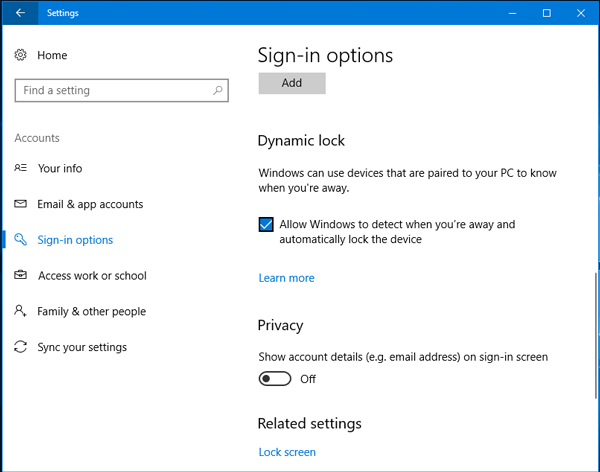
Viele Male treten wir vom PC zurück, vergessen aber, unseren Computer zu sperren und. Dies ist die Zeit, in der Ihre sensiblen Daten von anderen gestohlen werden können. Es kann in einem Büro, an einem öffentlichen Ort oder auch zu Hause passieren. Um dieses Sicherheitsproblem zu lösen, hat Microsoft eine sehr nützliche Funktion ins Leben gerufen, mit der Sie andere daran hindern können, auf Ihren Computer zuzugreifen, wenn Sie sich nicht davor befinden
.
Die
Dynamisches Schloss
sperrt den Windows 10-Computer automatisch über Ihr Handy. Allerdings muss Ihr Handy immer über Bluetooth mit Ihrem Computer verbunden sein. Mit anderen Worten, wenn Sie sich mit Ihrem Handy von Ihrem Computer entfernen, wird sich Ihr Computer selbst sperren. Butt funktioniert möglicherweise nicht richtig, wenn Ihr Computer die Windows Hello-Funktion nicht unterstützt
.
Um Dynamic Lock unter Windows 10 zu aktivieren, müssen Sie Ihr Handy über Bluetooth verbinden – und Sie müssen immer in Verbindung bleiben
.
Um die dynamische Sperre zu aktivieren, drücken Sie Win+I, um die Einstellungen zu öffnen, und klicken Sie dann auf Geräte > Bluetooth und andere Geräte
.
Koppeln Sie Ihr Handy mit Ihrem Computer .
Koppeln Sie nun Ihr Handy mit Ihrem Computer. Drücken Sie die Taste + bis .
Bluetooth oder andere Geräte hinzufügen
. In der
Ein Gerät hinzufügen
Fenster, das sich öffnet, klicken Sie auf
Bluetoot
h und wählen Sie dann Ihr Handy aus der Liste aus, wenn Sie es vorher gemacht haben, brauchen Sie es jetzt nicht zu tun. In diesem Fall müssen Sie nur Ihr mobiles Bluetooth einschalten
.
Wenn du es vorher gemacht hast, ist es nicht nötig, es jetzt zu tun. In diesem Fall müssen Sie nur Ihr mobiles Bluetooth einschalten
.
Gehen Sie anschließend zu Einstellungen > Konten > Anmeldungsoptionen
.
Scrollen Sie nach unten auf der rechten Seite, um die zu finden.
Dynamisches Schloss
. Standardmäßig sollte es deaktiviert sein. Aktivieren Sie das Kontrollkästchen
Ermöglicht es Windows, zu erkennen, wann Sie weg sind, und sperrt automatisch das Gerät .
um es einzuschalten.
Jetzt, wann immer Sie sich von Ihrem Computer entfernen und außerhalb der Bluetooth-Reichweite gehen, wird Ihr Computer automatisch gesperrt.
Zu beachtende Punkte
Wenn Sie sich innerhalb der Bluetooth-Reichweite befinden, bleibt der Computer entsperrt. Wenn Sie Ihr Bluetooth auf Ihrem Handy ausschalten, wird es nicht funktionieren. Ihr PC bleibt freigeschaltet, bis Sie die Bluetooth-Reichweite verlassen. Außerdem bleibt es auch 30 Sekunden lang freigeschaltet, nachdem Sie die Bluetooth-Reichweite verlassen haben
.
EMPFOHLEN: Klicken Sie hier, um Windows-Fehler zu beheben und die Systemleistung zu optimieren
